Sony ICD-UX543 Manuel d'utilisateur
Naviguer en ligne ou télécharger Manuel d'utilisateur pour Non Sony ICD-UX543. Sony ICD-UX543 Registratore digitale con connettore USB integrato Guida di configurazione rapida Manuel d'utilisatio
- Page / 2
- Table des matières
- MARQUE LIVRES
Noté. / 5. Basé sur avis des utilisateurs




IC Recorder
Kurzanleitung
4-472-205-31(1)
© 2014 Sony Corporation Printed in China
ICD-UX543
Stromversorgung
Betreiben Sie das Gerät mit dem eingebauten
aufladbaren Lithium-Ionen-Akku nur mit 3,7 V
Gleichstrom.
Sicherheit
Verwenden Sie das Gerät nicht, wenn Sie ein Auto,
ein Fahrrad oder ein anderes Fahrzeug lenken.
Umgang mit dem Gerät
ˎ Lassen Sie das Gerät nicht in der Nähe von
Wärmequellen oder an Orten, an denen es
direktem Sonnenlicht, außergewöhnlich viel
Staub oder Erschütterungen ausgesetzt ist.
ˎ Sollten Fremdkörper oder Flüssigkeiten in
das Gerät gelangen, lassen Sie das Gerät von
qualifiziertem Fachpersonal überprüfen, bevor
Sie es wieder benutzen.
ˎ Beachten Sie bei der Verwendung Ihres
IC-Recorders stets die unten angegebenen
Sicherheitsmaßnahmen, um ein ein Verziehen
des Gehäuses oder Fehlfunktion des ICRecorders
zu vermeiden.
ˋSetzen Sie sich nicht mit dem IC-Recorder in
Ihrer Gesäßtasche hin.
ˋLegen Sie den IC-Recorder mit umwickeltem
Kopfhörerkabel in eine Tasche und schützen
Sie die Tasche vor schweren Stößen.
Sollten an Ihrem Gerät Probleme auftreten oder
sollten Sie Fragen haben, wenden Sie sich bitte
an Ihren Sony-Händler.
Sicherheitsmaßnahmen
Kapazität (Für den Verwender nutzbar*
1
*
2
)
4GB (ca. 3,60 GB = 3.865.470.566 Bite)
*
1
Ein geringer Teil des internen Speichers wird für die Datenverarbeitung verwendet und ist deshalb für Kunden
nicht nutzbar.
*
2
Wenn der interne Speicher mit dem IC- Recorder formatiert wird.
Dimensionen (H/B/D) (ausgeschlossen herausragender Teile und Bedieneinheiten) (JEITA)*
3
ca. 36,6 mm × 101,5 mm × 10,5 mm
Masse (JEITA)*
3
ca. 49g
*
3
Messwert nach Standard der JEITA (Japan Electronics and Information Technology Industries Association)
Testen Sie Ihren neuen IC-Recorder Verwenden des Menüs
1. Laden.
-A
-B
Laden Sie den IC-Recorder.
Verschieben Sie den USB-Schiebeschalter in Pfeilrichtung (-A)
und stecken Sie den USB-Stecker in den USB-Anschluss eines
laufenden Computers (-B).
Der Ladevorgang beginnt.
Wenn der Akku vollständig geladen ist, zeigt die Akkuanzeige
„
“.
Trennen Sie den IC-Recorder.
Stellen Sie sicher, dass die Bedienanzeige nicht leuchtet.
Schlagen Sie dann in der Hilfe nach, um den IC-Recorder sicher zu
entfernen.
2. Einschalten.
Schalten Sie das Gerät ein.
Schieben Sie den Schalter HOLD•POWER in Richtung „POWER“
und halten Sie ihn dort, bis die Fensteranzeige erscheint.
Um das Gerät auszuschalten, schieben Sie den Schalter HOLD•POWER
in Richtung „POWER“ und halten ihn dort, bis „Power Off“ angezeigt
wird.
Schutz vor unbeabsichtigtem Betrieb (HOLD)
Schieben Sie den HOLD•POWER Schalter in Richtung „HOLD“, bis
„HOLD“ angezeigt wird.
¼ Um den HOLD-Status des IC-Recorders aufzuheben, schieben Sie den
Schalter HOLD•POWER in Richtung Mitte.
3. Vornehmen der Anfangseinstellungen.
Wenn Sie das Gerät zum ersten Mal einschalten oder wenn die Uhr
nicht eingestellt wurde, wird „Setting Date&Time“ angezeigt und Sie
können die Uhrzeit einstellen.
Drücken Sie oder , um „Next“
auszuwählen, und drücken Sie dann
(Wiedergabe/Enter).
Das Fenster „Date&Time“ wird im Display
angezeigt.
Drücken Sie oder , um die Zahl für das Jahr zu ändern,
und drücken Sie dann (Wiedergabe/Enter), um die Zahl
einzugeben. Wiederholen Sie diesen Schritt, um Monat, Tag,
Stunde und Minuten nacheinander einzustellen.
Sie können den Cursor zum vorherigen Element verschieben,
indem Sie BACK/HOME drücken. Wenn Sie die Minuten einstellen
und (Wiedergabe/Enter) drücken, übernimmt die Uhr die
Einstellung und das Einstellungsfenster zum Ein- oder Ausschalten
des Signaltons wird angezeigt.
Drücken Sie oder , um „Yes“ oder „No“ auszuwählen, und
drücken Sie dann .
Wenn Sie die Einstellung des Signaltons a/jointfilesconvert/731527/bgeschlossen haben,
wird das HOME-Menüfenster angezeigt.
ˎ Wenn Sie bei den Anfangseinstellungen nicht innerhalb 1 Minute
eine Taste betätigen, wird der Modus für die Anfangseinstellungen
aufgehoben und das Fenster kehrt zum HOME-Menüfenster zurück.
ˎ Sie können die Uhreinstellung und die Einstellung für den Signalton
später vornehmen. Ausführliche Informationen finden Sie in der Hilfe zum
IC-Recorder.
Hinweise zu Ordnern und Dateien
Die mit dem IC-Recorder aufgezeichneten Audiodateien werden in einem Ordner auf dem IC-Recorder
gespeichert.
Standardmäßig werden 5 Ordner automatisch angelegt, wie unten erläutert.
„FOLDER01“ - „FOLDER05“: Hier werden die Dateien gespeichert, die über das Mikrofon aufgenommen
wurden.
Podcast Music Recorded Files
Ordner Dateien
Record Settings Return to XX*
Verwenden des HOME-Menüs
Sie können das HOME-Menü anzeigen, um die jeweilige Funktion zu verwenden, indem Sie BACK/HOME
gedrückt halten.
Über das HOME-Menü können Sie eine Funktion auswählen, Ihre aufgenommenen Dateien durchsuchen
oder die Einstellungen des IC-Recorders ändern.
Halten Sie BACK/HOME gedrückt.
Das HOME-Menüfenster wird angezeigt.
Die Elemente des HOME-Menüs sind in der folgenden Reihenfolge aufgeführt.
* Die derzeit verwendete Funktion wird
anstelle von „XX“ angezeigt.
Podcast Recorded
Files
Record Settings Return to
XX*
Music
Drücken Sie oder , um die gewünschte Funktion auszuwählen, und drücken Sie
dann .
Sie können die unten aufgeführten Funktionen auswählen:
Podcast Sie können Podcast-Dateien auswählen, die von einem Computer importiert
wurden, und diese wiedergeben.
Music Sie können Musik-Dateien auswählen, die von einem Computer importiert
wurden, und diese wiedergeben.
Recorded Files Sie können Dateien auswählen, die mit dem IC-Recorder aufgenommen
wurden, und diese wiedergeben.
Record Sie können das Aufnahmefester anzeigen. Um die Aufnahme zu starten,
drücken Sie REC/PAUSE.
Settings Sie können das Einstellungsmenü anzeigen und verschiedene Einstellungen
des IC-Recorders ändern.
Return to XX* Wählen Sie dieses Element, um zu dem Fenster zurückzukehren, das vor
dem Aufrufen des Home-Menüs angezeigt wurde.
* Die derzeit verwendete Funktion wird anstelle von „XX“ angezeigt.
¼ Drücken Sie STOP, um zu dem Fenster zurückzukehren, das vor dem Aufrufen des HOME-Menüs angezeigt
wurde.
Verwenden des OPTION-Menüs
Sie können das OPTION-Menü anzeigen, indem Sie OPTION drücken.
Die Elemente des Menüs OPTION variieren für jede Funktion des IC-Recorders und erlauben Ihnen die
Änderung verschiedener Einstellungen usw.
Wählen Sie im HOME-Menü die zu
verwendende Funktion aus und drücken
Sie dann OPTION.
Die Elemente des Menüs OPTION für die
ausgewählte Funktion werden angezeigt.
Drücken Sie oder zur Auswahl des Menüelements, für
das Sie Einstellungen vornehmen möchten, und drücken Sie
dann (Wiedergabe/Enter).
Drücken Sie oder zur Auswahl der Einstellung, die Sie
einstellen möchten, und drücken Sie dann (Wiedergabe/
Enter).
¼
ˎ Ausführliche Informationen zu den Einstellungselementen für jede Funktion finden Sie in der Hilfe.
ˎ Drücken Sie STOP, um zu dem Fenster zurückzukehren, das vor dem Aufrufen des OPTION-Menüs angezeigt
wurde.
4. Auswahl der Menüsprache.
Wählen Sie BACK/HOME - „ Settings“
- „Common Settings“ - „Language“ und
drücken Sie dann (Wiedergabe/Enter).
Drücken Sie oder zur Auswahl der Sprache, die Sie
im Display anzeigen möchten, und drücken Sie dann
(Wiedergabe/Enter).
Sie können aus den folgenden Sprachen auswählen:
Deutsch, English (Englisch)*, Español (Spanisch), Français
(Französisch), Italiano (Italienisch), Русский (Russisch)
* Standardeinstellung
Halten Sie BACK/HOME gedrückt, um zum HOME-Menü
zurückzukehren.
5. Aufnehmen.
Betriebs-
anzeige
Integrierte Mikrofone
¼ Bevor Sie mit der Verwendung des IC-Recorders beginnen, schieben Sie
den Schalter HOLD•POWER in Richtung der Mitte, um den HOLD-Status
aufzuheben.
Drücken Sie auf REC/PAUSE.
Die Aufnahme beginnt und die
Betriebsanzeige leuchtet rot.
Stellen Sie den IC-Recorder so auf, dass die eingebauten
Mikrofone in Richtung der aufzunehmenden Quelle zeigen.
Drücken Sie auf STOP, um die Aufnahmen zu beenden.
„Please Wait“ wird angezeigt und das Display kehrt zum
Aufnahmestoppmodus-Fenster zurück.
Indem Sie nach dem Stopp der Aufnahme drücken, können Sie
die gerade aufgenommene Datei wiedergeben.
6. Wiedergabe.
Betriebs-
anzeige
Drücken Sie oder zur Auswahl von „ Recorded
Files“ im HOME-Menü, und drücken Sie dann .
Drücken Sie oder , um den gewünschten Ordner
auszuwählen, und drücken Sie dann .
Drücken Sie oder , um die gewünschte
Datei auszuwählen, und drücken Sie dann
.
Die Wiedergabe beginnt und die
Betriebsanzeige leuchtet grün.
Passen Sie die Lautstärke durch Drücken auf VOL –/+ an.
Drücken Sie auf STOP, um die Wiedergabe zu beenden.
7. Löschen.
Sobald eine Datei gelöscht ist, kann sie nicht wiederhergestellt werden.
Wählen Sie die Datei, die Sie löschen möchten, wenn sich
der IC-Recorder im Aufnahmestopp-, Wiedergabestopp-
oder Wiedergabemodus befindet.
Wählen Sie OPTION - „Erase a File“ und
drücken Sie dann .
„Erase?“ wird angezeigt und die angegebene
Datei wird zur Bestätigung wiedergegeben.
Wählen Sie „Yes“ und drücken Sie dann .
„Please Wait“ wird im Display angezeigt und die ausgewählte
Datei wird gelöscht.
Verwenden des Screen Off Timer
Um Akkuleistung zu sparen, ist der Screen Off Timer standardmäßig auf „Auto
Screen Off“ gesetzt. Wenn der Screen Off Timer auf „Auto Screen Off“ gesetzt ist
und ca. 30 Sekunden lang im Stoppmodus bzw. ca. 10 Sekunden lang im Aufnahme-
und Wiedergabemodus keine Bedienung durchgeführt wird, schaltet sich das
Display automatisch aus. Sie können aber eine Tastenbedienung durchführen, auch
wenn das Display ausgeschaltet ist. Um das Display einzuschalten, drücken Sie
BACK/HOME.
¼ Um den Screen Off Timer zu deaktivieren, wählen Sie BACK/HOME - „ Settings“ - „Common Settings“ -
„Screen Off Timer“ und wählen dann „No Auto Screen Off“.
Hinweis
Je nach Land oder Region sind einige der Modelle oder Sonderzubehöre nicht erhältlich.
ˎ IC-Recorder (1)
ˎ Stereokopfhörer (1)
ˎ USB-Verbindungskabel (1)
ˎ Tragebeutel (1)
ˎ Kurzanleitung
ˎ Anwendungssoftware, Sound
Organizer (Die Installationsdatei
ist im internen Speicher
a/jointfilesconvert/731527/bgelegt, damit Sie sie auf
Ihrem Computer installieren
können.)
ˎ Hilfe (Die HTML-Datei ist im
internen Speicher a/jointfilesconvert/731527/bgelegt,
damit Sie sie auf einfache
Weise auf Ihren Computer
kopieren können.)
Prüfen Sie den Verpackungsinhalt.
ˎ Elektret-Kondensatormikrofon
ECM-CS3, ECM-TL3
ˎ USB-Netzteil AC-UD20,
AC-U501AD, AC-U50AG
Sonderzubehör
Willkommen bei Ihrem neuen Sony IC-Recorder!
In dieser Kurzanleitung finden Sie die Anweisungen für die Grundfunktionen des IC-Recorders. Bitte lesen
Sie sie sorgfältig. Wir wünschen Ihnen viel Spaß mit dem neuen Sony IC-Recorder.
Verwendung Ihres Computers
Installation der Hilfe auf dem Computer
Durch Installieren der Hilfe vom internen Speicher des IC-Recorders auf Ihrem Computer, können Sie nach
detaillierten Vorgängen und im Fehlerfall nach möglichen Lösungen suchen.
Verschieben Sie den USB-Schiebeschalter an der Rückseite des IC-Recorders, und stecken
Sie den USB-Stecker in den USB-Anschluss eines laufenden Computers.
Für Windows: Klicken Sie auf [Computer] (oder [Eigener Computer]), und doppelklicken Sie
dann auf [IC RECORDER] [FOR WINDOWS].
Für Mac: Doppelklicken Sie auf [IC RECORDER] auf dem Desktop.
Installieren Sie die Hilfe.
Für Windows: Doppelklicken Sie auf [Help_Guide_Installer] (oder [Help_Guide_Installer.exe]).
Für Mac: Doppelklicken Sie auf [Help_Guide_Installer_for_mac.app]. (v10.5.8 oder höher)
Folgen Sie den angezeigten Anleitungen auf dem Bildschirm, um mit der Installation fortzufahren.
Doppelklicken Sie nach Abschluss der Installation auf das Symbol [Help_Guide_icdu54_
ce.htm] auf dem Desktop - für Windows (oder im Finder für Mac).
Die Hilfe wird angezeigt.
Sie können die Hilfe ebenfalls auf der folgenden IC-Recorder-Homepage des Kundendienstes von
Sony aufrufen:
http://rd1.sony.net/help/icd/u54/ce/
Installieren des Sound Organizer
Schlagen Sie in der Hilfe zum IC-Recorder nach, um Sound Organizer auf Ihrem Computer zu installieren.
Hinweis
ˎ Der Sound Organizer ist nur mit Windows-Computern kompatibel. Er ist nicht mit Mac kompatibel.
ˎ Wenn Sie den integrierten Speicher formatieren, werden alle dort gespeicherten Daten gelöscht. (Die Hilfe und
die Software Sound Organizer werden ebenfalls gelöscht.)
¼ Melden Sie sich bei der Installation von Sound Organizer mit einem Konto an, das über Administratorrechte
verfügt.
WARNUNG
Setzen Sie die Batterien (Akku oder eingesetzte Batterien) nicht über längere Zeit übermäßiger Hitze, wie
Sonnenlicht, Feuer oder ähnlichem, aus.
Hinweis für Kunden: Die folgenden Angaben gelten nur für Geräte, die in Länder geliefert werden,
die EU-Richtlinien anwenden.
Hersteller: Sony Corporation, 1-7-1 Konan Minato-ku Tokio, 108-0075 Japan
Für EU Produktkonformität: Sony Deutschland GmbH, Hedelfinger Strasse 61, 70327 Stuttgart, Deutschland
Um mögliche Gehörschäden zu vermeiden, verwenden Sie das Gerät nicht bei voller Lautstärke über einen
längeren Zeitraum hinweg.
DE
IT
1
2
Résumé du contenu
Page 1 - Kurzanleitung
IC RecorderKurzanleitung4-472-205-31(1)© 2014 Sony Corporation Printed in ChinaICD-UX543StromversorgungBetreiben Sie das Gerät mit dem eingebauten au
Page 2 - Guida rapida
IC RecorderGuida rapidaICD-UX543Come provare il nuovo registratore IC Uso del menu1. Caricare.-A-B Caricare il registratore IC.Far scorrere la lev
Plus de documents pour Non Sony ICD-UX543

Sony ICD-UX543 Manuel d'utilisateur
(2 pages)

Sony ICD-UX543 Manuel d'utilisateur
(2 pages)

Sony ICD-UX543 Manuel d'utilisateur
(2 pages)
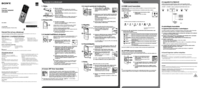
Sony ICD-UX543 Manuel d'utilisateur
(2 pages)

Sony ICD-UX543 Manuel d'utilisateur
(2 pages)

Sony ICD-UX543 Manuel d'utilisateur
(2 pages)
 (80 pages)
(80 pages)
 (251 pages)
(251 pages) (2 pages)
(2 pages) (67 pages)
(67 pages) (88 pages)
(88 pages)
 (2 pages)
(2 pages) (2 pages)
(2 pages) (2 pages)
(2 pages)







Commentaires sur ces manuels